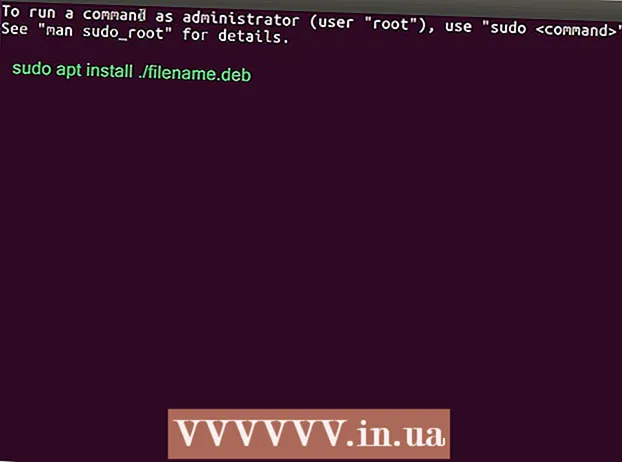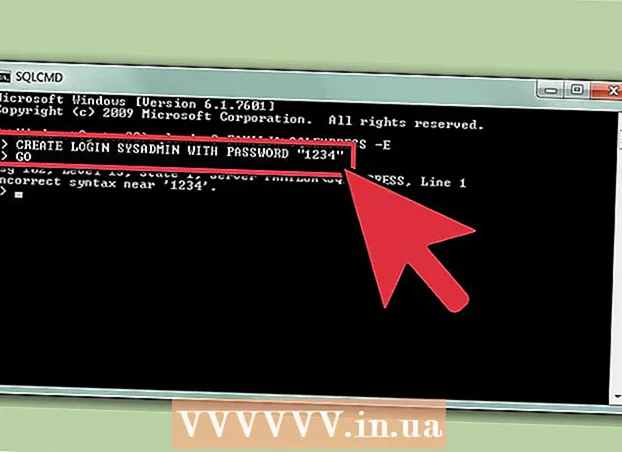Autor:
Janice Evans
Fecha De Creación:
1 Mes De Julio 2021
Fecha De Actualización:
1 Mes De Julio 2024

Contenido
Este artículo le mostrará cómo eliminar el icono de correo de voz de la barra de notificaciones en la parte superior de la pantalla en un dispositivo Android.
Pasos
Parte 1 de 2: Pasos básicos
 1 Reinicia tu dispositivo. Mantenga presionado el botón de encendido hasta que se abra el menú, luego toque Reiniciar. Esto completa el proceso que muestra el icono de correo de voz en la esquina superior izquierda de la pantalla.
1 Reinicia tu dispositivo. Mantenga presionado el botón de encendido hasta que se abra el menú, luego toque Reiniciar. Esto completa el proceso que muestra el icono de correo de voz en la esquina superior izquierda de la pantalla. - Según el modelo de su dispositivo, es posible que deba hacer clic en Reiniciar dos veces.
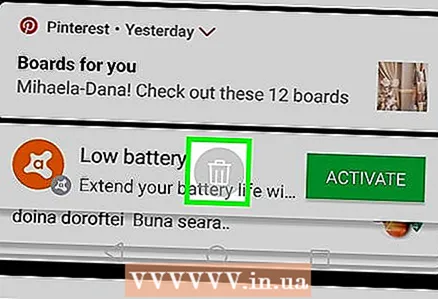 2 Eliminar notificaciones. Desbloquee su dispositivo, deslice el dedo hacia abajo desde la parte superior de la pantalla para abrir el panel de notificaciones y luego toque Borrar en la parte inferior del panel.
2 Eliminar notificaciones. Desbloquee su dispositivo, deslice el dedo hacia abajo desde la parte superior de la pantalla para abrir el panel de notificaciones y luego toque Borrar en la parte inferior del panel. - En algunos dispositivos, debes deslizar hacia abajo de arriba a abajo con dos dedos.
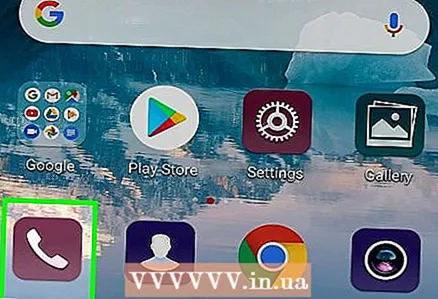 3 Abre tu buzón de voz. Si al borrar las notificaciones no desaparece el icono del correo de voz, abra el correo de voz para eliminar los mensajes del correo de voz. Esto se puede hacer de una de las siguientes formas, según el modelo de dispositivo Android:
3 Abre tu buzón de voz. Si al borrar las notificaciones no desaparece el icono del correo de voz, abra el correo de voz para eliminar los mensajes del correo de voz. Esto se puede hacer de una de las siguientes formas, según el modelo de dispositivo Android: - Marque el número de correo de voz proporcionado por su operador celular.
- Haga clic en el icono de la aplicación Voicemail en el cajón de aplicaciones.
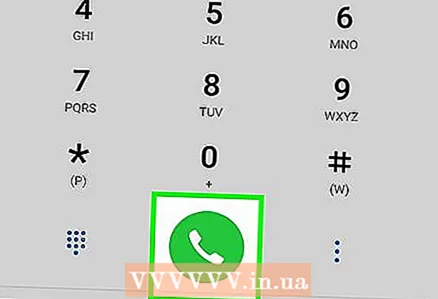 4 Reproduce mensajes de voz que no hayas escuchado. Cuando se abra la lista de mensajes de correo de voz entrantes, busque y reproduzca cada mensaje no escuchado.
4 Reproduce mensajes de voz que no hayas escuchado. Cuando se abra la lista de mensajes de correo de voz entrantes, busque y reproduzca cada mensaje no escuchado. 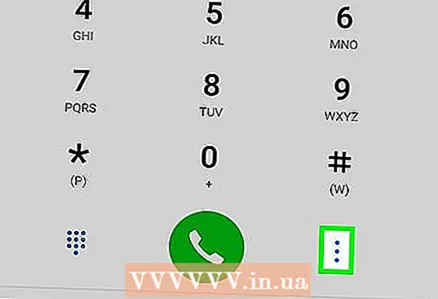 5 Elimina los mensajes de voz escuchados. Cuando haya escuchado todos los mensajes, haga clic en Eliminar.
5 Elimina los mensajes de voz escuchados. Cuando haya escuchado todos los mensajes, haga clic en Eliminar. - Si su dispositivo tiene la aplicación Voicemail, mantenga presionado el botón Eliminar o el ícono de la papelera. En algunos casos, debes presionar ⋮, tocar Editar, tocar en cada correo de voz y luego presionar Eliminar.
Parte 2 de 2: Borrar datos
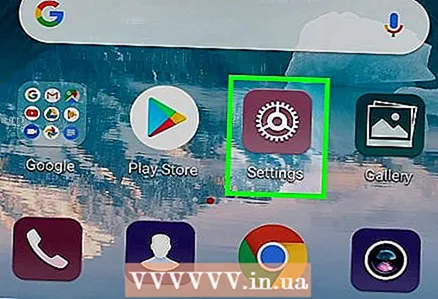 1 Inicie la aplicación Configuración. Desliza el dedo hacia abajo desde la parte superior de la pantalla y luego toca el ícono "Configuración"
1 Inicie la aplicación Configuración. Desliza el dedo hacia abajo desde la parte superior de la pantalla y luego toca el ícono "Configuración"  en la esquina superior derecha del menú.
en la esquina superior derecha del menú. - En algunos dispositivos, debes deslizar hacia abajo de arriba a abajo con dos dedos.
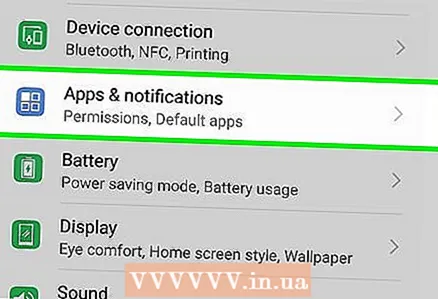 2 Desplácese hacia abajo y toque Aplicaciones. Está en el medio de la página de Configuración. Se abrirá una lista de aplicaciones instaladas.
2 Desplácese hacia abajo y toque Aplicaciones. Está en el medio de la página de Configuración. Se abrirá una lista de aplicaciones instaladas. 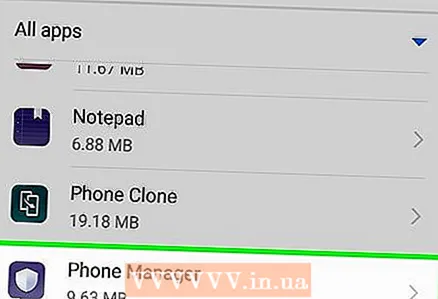 3 Desplácese hacia abajo y toque Teléfono.
3 Desplácese hacia abajo y toque Teléfono.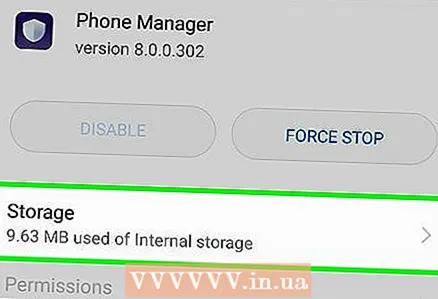 4 Haga clic en Almacenamiento. Está en el medio de la página de la aplicación Teléfono.
4 Haga clic en Almacenamiento. Está en el medio de la página de la aplicación Teléfono. 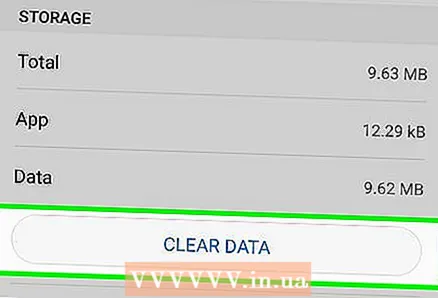 5 Grifo Borrar datos. Está cerca de la parte superior de la página.
5 Grifo Borrar datos. Está cerca de la parte superior de la página. 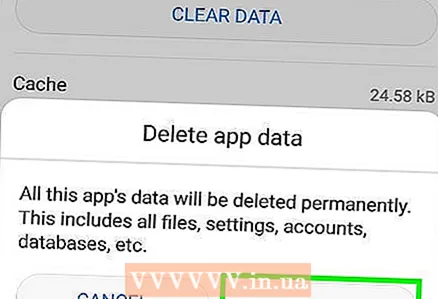 6 Haga clic en OKCuando se le solicite. Se eliminarán los datos asociados con la aplicación Teléfono. El icono del correo de voz debería desaparecer de la barra de notificaciones.
6 Haga clic en OKCuando se le solicite. Se eliminarán los datos asociados con la aplicación Teléfono. El icono del correo de voz debería desaparecer de la barra de notificaciones. - En Samsung Galaxy, toque Desinstalar cuando se le solicite.
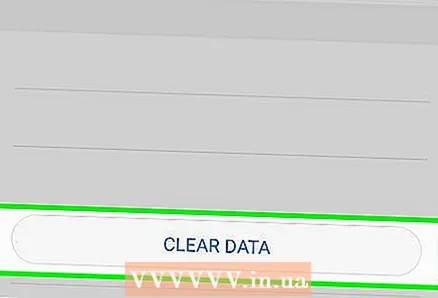 7 Borre los datos de la aplicación Voicemail (si es necesario). Si su dispositivo tiene esta aplicación instalada, borre su caché. Para hacer esto, inicie la aplicación Configuración, toque Aplicaciones> Correo de voz, toque Borrar datos y luego toque Aceptar o Eliminar cuando se le solicite.
7 Borre los datos de la aplicación Voicemail (si es necesario). Si su dispositivo tiene esta aplicación instalada, borre su caché. Para hacer esto, inicie la aplicación Configuración, toque Aplicaciones> Correo de voz, toque Borrar datos y luego toque Aceptar o Eliminar cuando se le solicite. 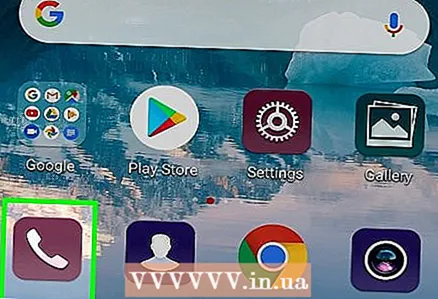 8 Llame a su operador para informar el problema. Si el icono del correo de voz sigue apareciendo en la barra de notificaciones, lo más probable es que el problema se deba a un error del operador. Comuníquese con el operador y pídale que borre su correo de voz para resolver este problema.
8 Llame a su operador para informar el problema. Si el icono del correo de voz sigue apareciendo en la barra de notificaciones, lo más probable es que el problema se deba a un error del operador. Comuníquese con el operador y pídale que borre su correo de voz para resolver este problema. - Debe conocer la información de inicio de sesión de su cuenta para que el operador resuelva el problema con el correo de voz.
- Si las acciones del operador no tienen éxito, restablezca el dispositivo a la configuración de fábrica. Esto borrará todos los datos de la memoria del dispositivo, así que primero haga una copia de seguridad de la información importante.
Consejos
- En algunos casos, para eliminar el icono de correo de voz, debe presionar la tecla Finalizar llamada, que está definida por el servicio de correo de voz, y no la tecla Finalizar llamada.
Advertencias
- No restablezca su dispositivo a la configuración de fábrica si aún no ha hecho una copia de seguridad de los datos importantes (como contactos, fotos, etc.).